
Inhoudsopgave:
- Auteur John Day [email protected].
- Public 2024-01-30 11:17.
- Laatst gewijzigd 2025-01-23 15:01.
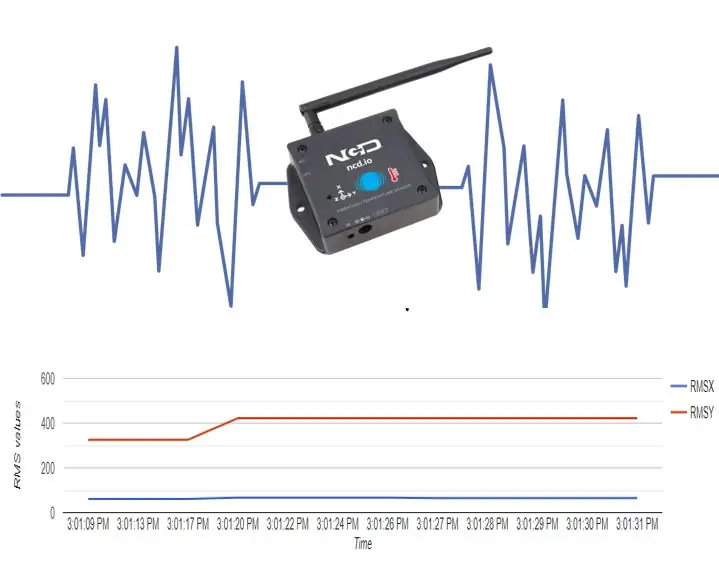
Voorspellende analyse van de machines is zeer noodzakelijk om de stilstand van de machine tot een minimum te beperken. Regelmatige controle helpt bij het verlengen van de werktijd van de machine en verbetert op zijn beurt de fouttolerantie. Draadloze trillings- en temperatuursensoren kunnen ons helpen om de trillingen in de machine te analyseren. We hebben in onze vorige instructables gezien dat de draadloze trillings- en temperatuursensoren verschillende toepassingen dienden en ons hielpen bij het detecteren van fouten en onregelmatige trillingen in de machine.
In deze instructable zullen we Google Charts gebruiken om de sensorgegevens te visualiseren. Google-kaarten zijn de interactieve manier om de sensorgegevens te onderzoeken en te analyseren. Het biedt ons veel opties, zoals lijndiagrammen, pi-diagrammen, histogrammen, grafieken met meerdere waarden, enz. Hier leren we dus over het volgende:
- Draadloze trillings- en temperatuursensoren
- apparatuur installatie
- De gegevens verzamelen met behulp van een draadloos gateway-apparaat
- Trillingsanalyse met behulp van deze sensoren.
- Hoe maak je een webpagina met behulp van ESP32 webserver.
- Laad Google Charts op de webpagina.
Stap 1: Hardware- en softwarespecificaties

Softwarespecificatie:
- Google grafieken-API
- Arduino IDE
Hardwarespecificatie:
- ESP32
- Draadloze temperatuur- en trillingssensor
- Zigmo Gateway-ontvanger
Stap 2: Richtlijnen om trillingen in de machines te controleren
Zoals vermeld in de laatste instructable "Mechanische trillingsanalyse van inductiemotoren". Er zijn bepaalde richtlijnen die gevolgd moeten worden om de fout- en foutidentificerende trillingen te scheiden. Voor het korte toerental is frequentie er een van. Rotatiesnelheidsfrequenties zijn kenmerkend voor verschillende fouten.
- 0,01 g of minder - Uitstekende staat - De machine werkt naar behoren.
- 0,35 g of minder - In goede staat. De automaat werkt prima. Geen actie vereist, tenzij de machine luidruchtig is. Er kan een rotor-excentriciteitsfout zijn.
- 0,75 g of meer - Ruwe staat - Moet de motor controleren, er kan een rotor-excentriciteitsfout zijn als de machine te veel geluid maakt.
- 1g of meer - Zeer slechte staat - Er kan een ernstige storing in een motor zijn. De fout kan te wijten zijn aan een lagerfout of het buigen van de staaf. Controleer op het geluid en de temperatuur
- 1,5 g of meer- Gevarenniveau- Noodzaak om de motor te repareren of te vervangen.
- 2,5 g of meer - Ernstig niveau - Schakel de machine onmiddellijk uit.
Stap 3: De trillingssensorwaarden verkrijgen


De trillingswaarden die we van de sensoren krijgen, zijn in mili's. Deze bestaan uit de volgende waarden.
RMS-waarde - gemiddelde kwadratische waarden langs alle drie de assen. De piek-tot-piekwaarde kan worden berekend als:
piek tot piekwaarde = RMS-waarde/0.707
- Min waarde- Minimum waarde langs alle drie de assen
- Max waarden - piek tot piekwaarde langs alle drie de assen. De RMS-waarde kan worden berekend met behulp van deze formule:
RMS-waarde = piek tot piekwaarde x 0,707
Eerder, toen de motor in goede staat was, kregen we de waarden rond de 0,002 g. Maar toen we het op een defecte motor probeerden, was de trilling die we onderzochten ongeveer 0,80 g tot 1,29 g. De defecte motor werd onderworpen aan een hoge excentriciteit van de rotor. We kunnen dus de fouttolerantie van de motor verbeteren met behulp van de trillingssensoren
Stap 4: Een webpagina presenteren met ESP32webServer
Allereerst zullen we een webpagina hosten met ESP32. Om een webpagina te hosten, hoeven we alleen deze stappen te volgen:
bibliotheek "WebServer.h" opnemen
#include "WebServer.h"
Initialiseer vervolgens een object van de Web Server-klasse. Stuur vervolgens een serververzoek om de webpagina's in root en andere URL's te openen met server.on(). en start de server met server.begin()
Webserver-server
server.on("/", handleRoot); server.on("/dht22", handleDHT); server.onNotFound(handleNotFound); server.begin();
Bel nu de callbacks voor verschillende URL-paden, we hebben de webpagina in SPIFFS opgeslagen. voor meer informatie over SPIFFS volg deze instructable. Het " /dht22 " URL-pad geeft de waarde van sensorgegevens in JSON-indeling
void handleRoot() { Bestandsbestand = SPIFFS.open("/chartThing.html", "r"); server.streamFile(bestand, "tekst/html"); bestand.close(); }
void handleDHT(){ StaticJsonBuffer jsonBuffer; JsonObject& root = jsonBuffer.createObject(); root["rmsx"] = rms_x; root["rmsy"] = rms_y; char jsonChar [100]; root.printTo((char*)jsonChar, root.measureLength() + 1); server.send(200, "tekst/json", jsonChar); }
Maak nu een HTML-webpagina met een willekeurige teksteditor, in ons geval gebruiken we notepad++. Als u meer wilt weten over het maken van webpagina's, gaat u door dit instructable. Hier op deze webpagina noemen we Google Charts API die de sensorwaarden naar de grafieken voert. Deze webpagina wordt gehost op de root-webpagina. U kunt de HTML-webpaginacode hier vinden
In de volgende stap moeten we alleen de webserver afhandelen
server.handleClient();
Stap 5: Gegevensvisualisatie
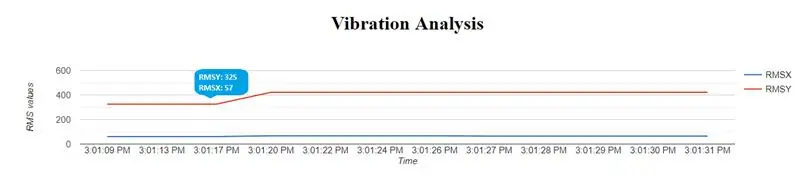
Google Charts biedt een zeer efficiënte manier om gegevens op uw website of statische webpagina's te visualiseren. Van eenvoudige lijndiagrammen tot complexe hiërarchische boomkaarten, de Google Chart Gallery biedt een groot aantal kant-en-klare diagramtypen.
Stap 6: Algemene code
De firmware voor deze instructable is hier te vinden.
Aanbevolen:
Draadloze Arduino-robot met HC12 draadloze module - Ajarnpa

Draadloze Arduino-robot met behulp van HC12 draadloze module: Hey jongens, welkom terug. In mijn vorige bericht heb ik uitgelegd wat een H-brugcircuit is, L293D motorstuurprogramma IC, meeliftend L293D motorstuurprogramma IC voor het aansturen van krachtige motorstuurprogramma's en hoe u uw eigen L293D motorstuurprogrammabord kunt ontwerpen en maken
Ultrasone sensorgegevens (HC-SR04) op een 128 × 128 LCD lezen en visualiseren met Matplotlib - Ajarnpa

Ultrasone sensorgegevens (HC-SR04) lezen op een 128 × 128 LCD en deze visualiseren met Matplotlib: In deze instructable gebruiken we de MSP432 LaunchPad + BoosterPack om de gegevens van een ultrasone sensor (HC-SR04) weer te geven op een 128 × 128 LCD en stuur de gegevens serieel naar de pc en visualiseer deze met Matplotlib
Sensorgegevens bekijken op LCD-scherm: 5 stappen

Bekijk sensorgegevens per scherm LCD: In dit project moeten we gegevens van 2 sensoren op een scherm bekijken met Arduino. De toepassing van dit project is het monitoren van vochtigheid en temperatuur in een kas
UbiDots: een ESP32 aansluiten en meerdere sensorgegevens publiceren: 6 stappen

UbiDots: een ESP32 aansluiten en meerdere sensorgegevens publiceren: ESP32 en ESP 8266 zijn zeer bekende SoC op het gebied van IoT. Dit is een soort zegen voor de IoT-projecten. ESP 32 is een apparaat met geïntegreerde WiFi en BLE. Geef gewoon uw SSID, wachtwoord en IP-configuraties en integreer de dingen in
Arduino-sensorgegevens opslaan in MYsql met behulp van verwerking - Ajarnpa

Bewaar Arduino-sensorgegevens naar MYsql met behulp van verwerking: Eerlijk gezegd is het moeilijk om Arduino-gegevens rechtstreeks op MySQL op te slaan, zodat ik, verslaafd aan Arduino IDE, Processing IDE gebruikte die vergelijkbaar is met Arduino IDE, maar met veel ander gebruik en je kunt het in coderen java.Opmerking: voer geen Arduino seriële moni uit
